電報群組頻道教學,一步一步教你如何創立管理Telegram群組!
Telegram中文名稱被稱作電報,由於它具有安全性高、完全免費等諸多優點,這也使得許多台灣人、台灣商家或自媒體都紛紛由Line轉向了Telegram開始創立自己的電報群組經營自己的社群。
Line擁有的功能Telegram基本上都有,像常用的Line群組、Line社群、Line貼圖、Line官方帳號等等。在本篇文章中,就一步一步教你如何創立Telegram群組和頻道。
Telegram群組是什麼?
電報群組(Telegram Groups)是一個供廣大網友在線交流的即時聊天工具,它類似於Line群組,群組內的成員可以交流討論、分享文檔(音樂/影片/貼紙)、互相傳送訊息等等。
Telegram群組更吸引人的優點在於每個群組最多可以容納多達20萬的成員,相比於Line群組500的人數上限和Line社群5000的人數上限,Telegram則更具有競爭優勢。
由於Telegram支援網頁端、智慧型手機和電腦桌面,在創立電報群組時過程有些不同,因此以下分別介紹了telegram Web/iOS/Android/Windows/macOS裝置的群組創立與管理教學。
Telegram群組 iOS教學
Telegram群組建立教學
第一步,下載Telegram iOS版,點我去下載。Telegram軟體程式目前並不支援中文語言,點我查看Telegram中文化教程。另外,在開始創立TG群組之前,同樣需要擁有至少一位聯絡人。
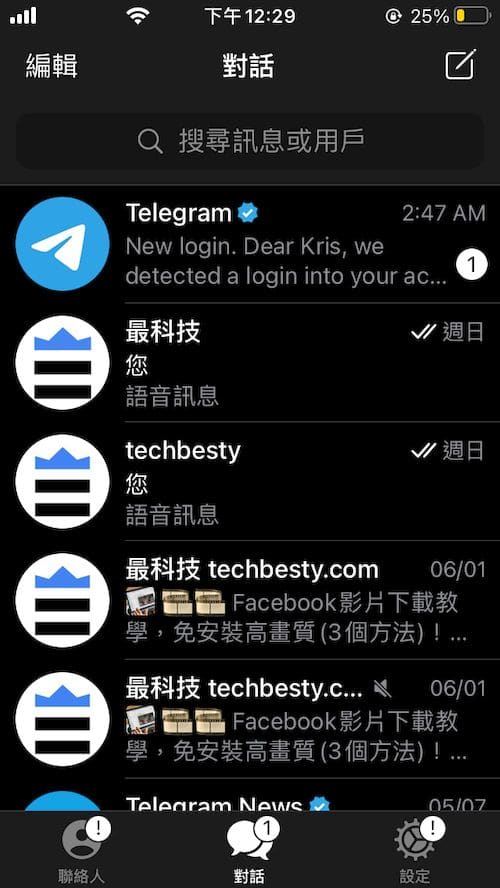
第二步,啟動Telegram APP,點按Telegram APP底部「對話」選單,然後點選「對話」主頁右上角的「編輯」圖示。
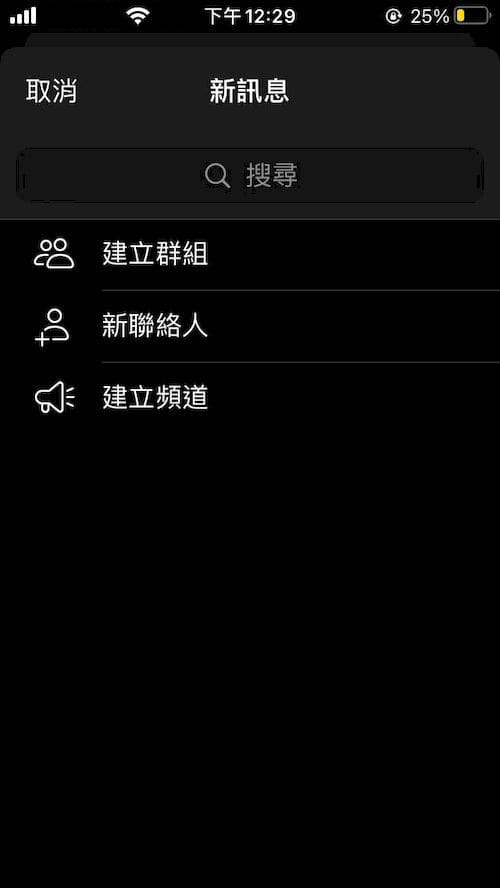
第三步,在「新訊息」視窗中點選「建立群組」,然後需要邀請好友或聯絡人加入,你可以允許電報讀取你的電話簿,選擇好聯絡人後點選「下一步」。
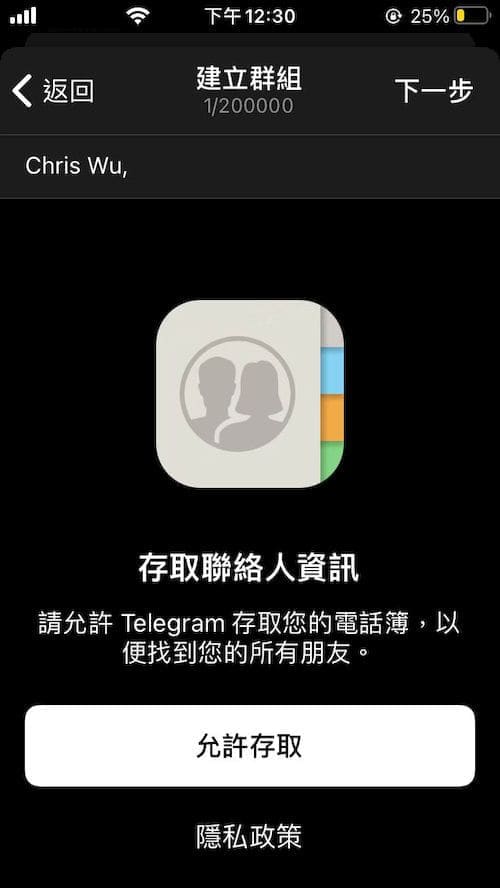
第四步,點按「相機」圖示上傳群組大頭貼,然後輸入「群組名稱」,最後點按「建立」。
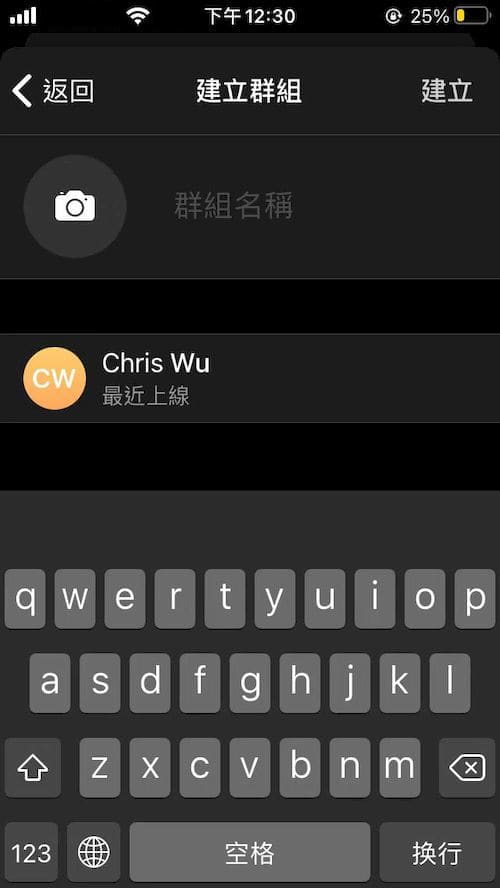
第五步,最終你的Telegram群組創立成功,你可以邀請更多的人加入你的群組。
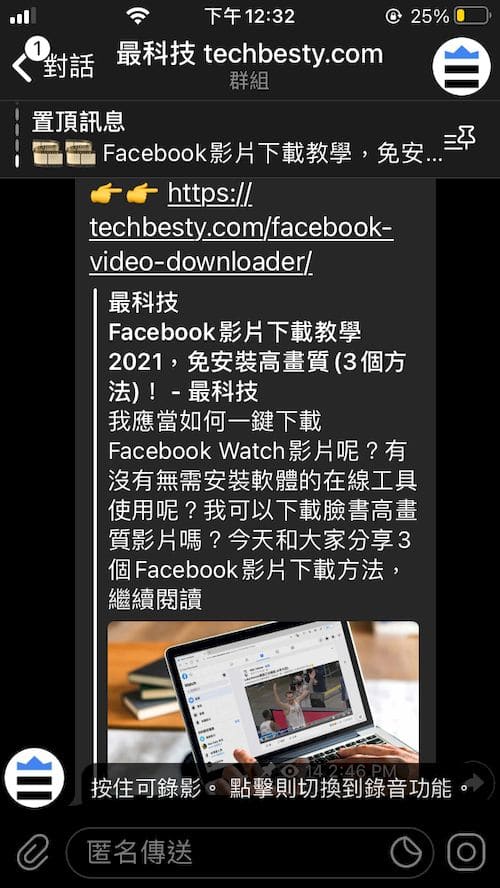
Telegram群組管理設定教學
TG群組創立成功之後需要進行一些簡單的設定,打開群組聊天視窗,點選右上角的「群組頭像」。在群組管理介面可以加入成員、開始語音聊天、搜尋、查看群組成員以及管理群組成員的權限等等。
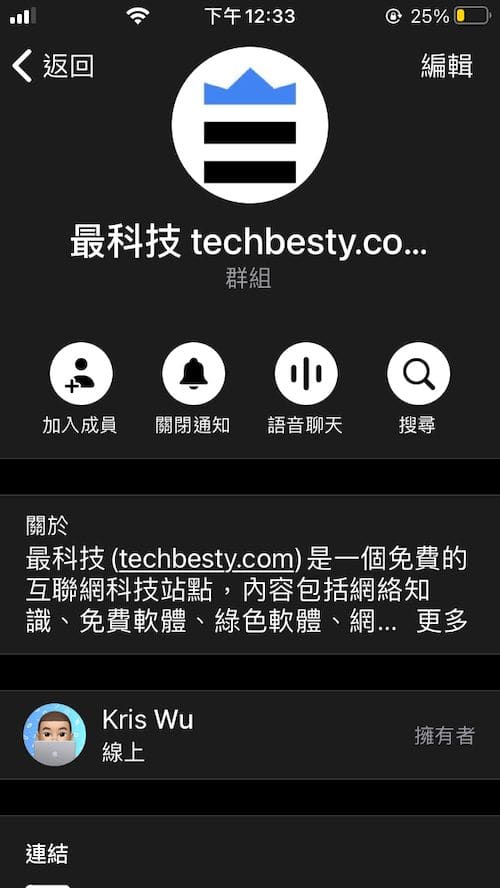
點選「群組設定」頁面右上角的「編輯」可以設定群組大頭照、群組名稱、群組簡介、群組類型(私人/公開)、邀請連結、群組成員權限設定、管理員管理等等。
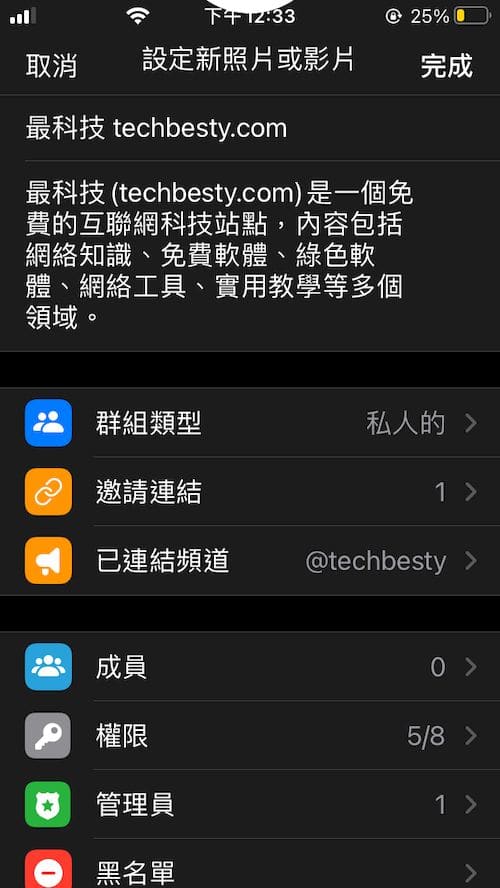
Telegram群組訊息發送
Telegram iOS軟體程式的訊息發送功能和在Mac電腦上的使用十分類似,點選文字輸入框左側的「回形針」圖示可以發送照片/影片/檔案/位置/投票/聯絡人。
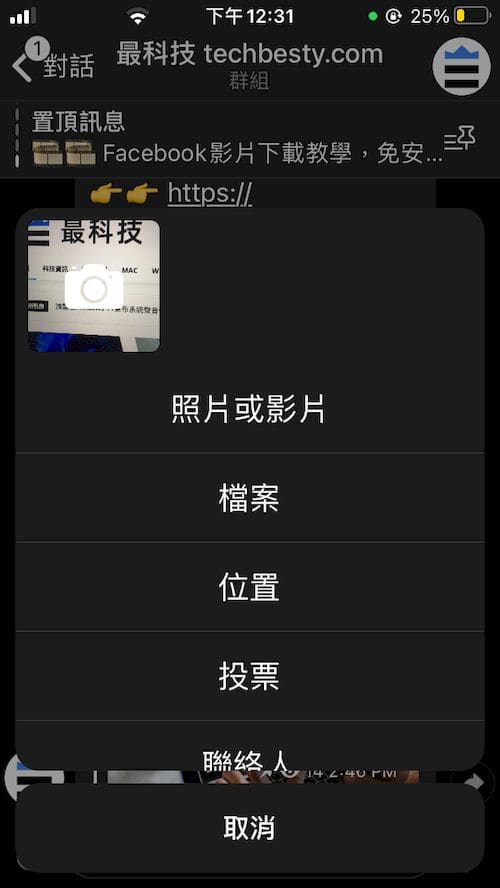
在文字輸入欄中輸入文字後,點選輸入欄右側的「發送」圖示發送文字訊息。
點選文字輸入欄中右側的「貼紙」圖示,可以選擇發送emoji表情/貼圖/Gif動圖。
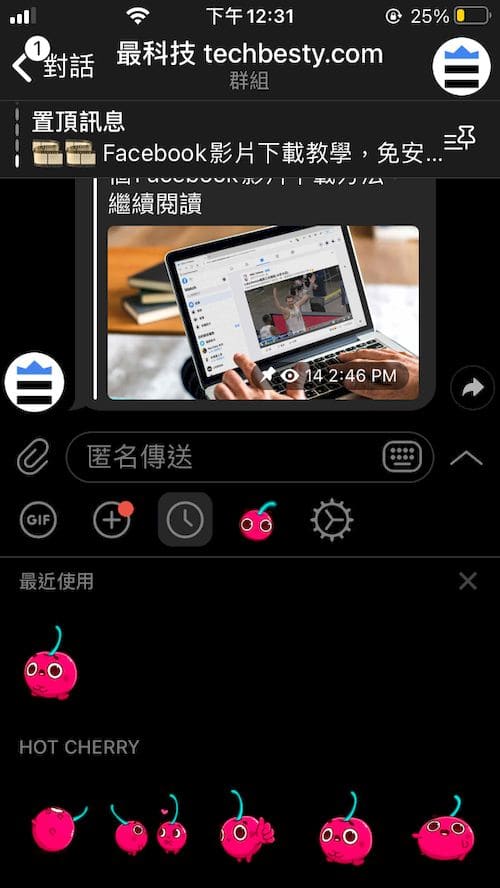
長按文字輸入欄右側的「語音」圖示可以錄製聲音,鬆手後發送語音,按照提示滑動可取消錄製和發送。點選「語音」圖示可以切換至錄影,同樣,長按「錄影」圖示可以錄製影片,鬆手後發送影片,按照提示滑動可取消錄製和發送。

Telegram群組 Android教學
Telegram群組建立教學
第一步,下載Telegram Android手機版,點我去下載。Telegram軟體程式目前並不支援中文語言,點我查看Telegram中文化教程。同樣,在開始創立TG群組之前,同樣需要擁有至少一位聯絡人。
第二步,啟動Telegram APP,點選電報軟體主頁左上角的「漢堡≡」選單或右下角的「編輯」圖示,都可以找到「建立群組」,點選「建立群組」。
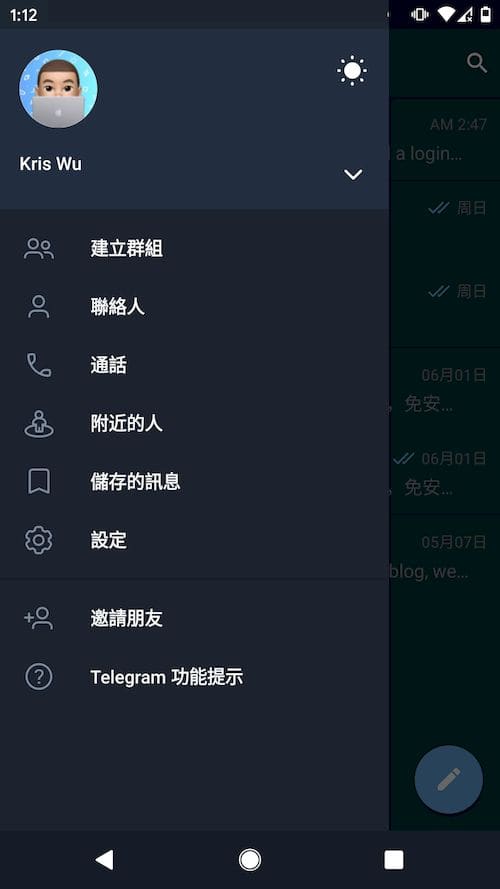
第三步,選擇一名新增成員,然後點選右下角的「下一步」。
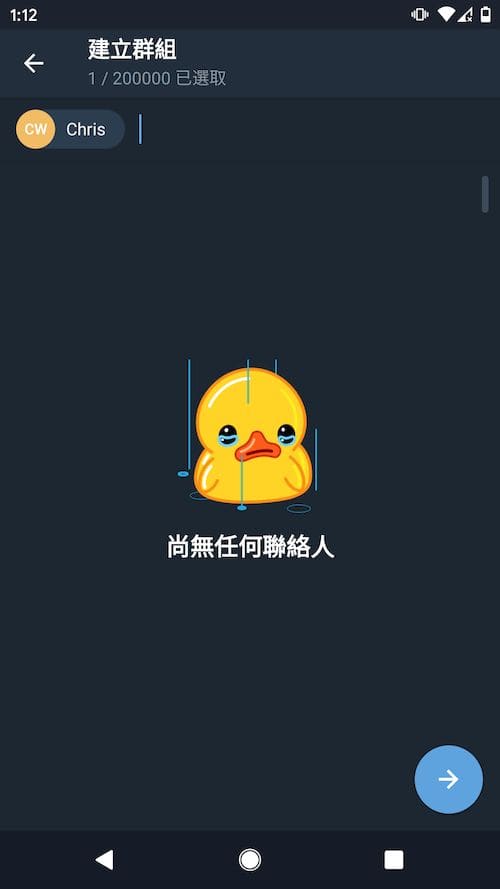
第四步,點選「相機」圖示上傳TG群組大頭照,輸入「群組名稱」後點選右小角的「創立」圖示。
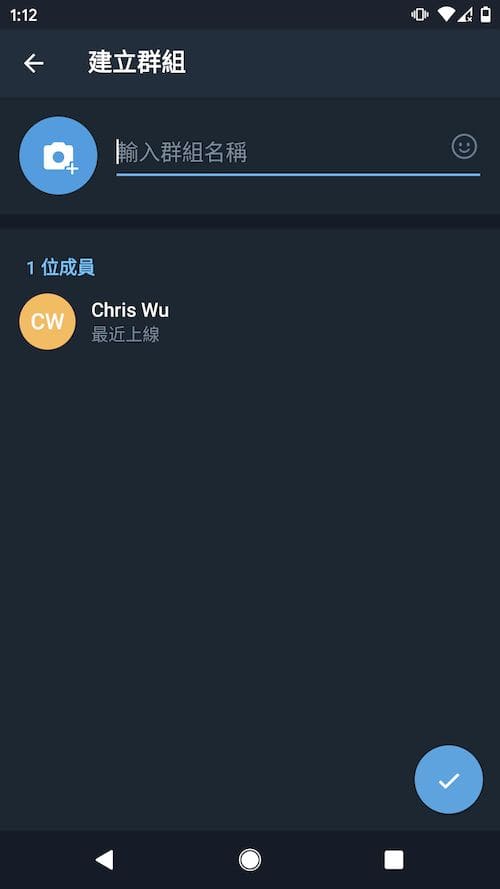
第五步,你的TG群組成立成功,接下來可以進行一些簡單的電報群組設定了。
Telegram群組管理設定教學
打開Telegram群組聊天視窗,點按頂部「群組頭像」可查看群組資料和群組成員。
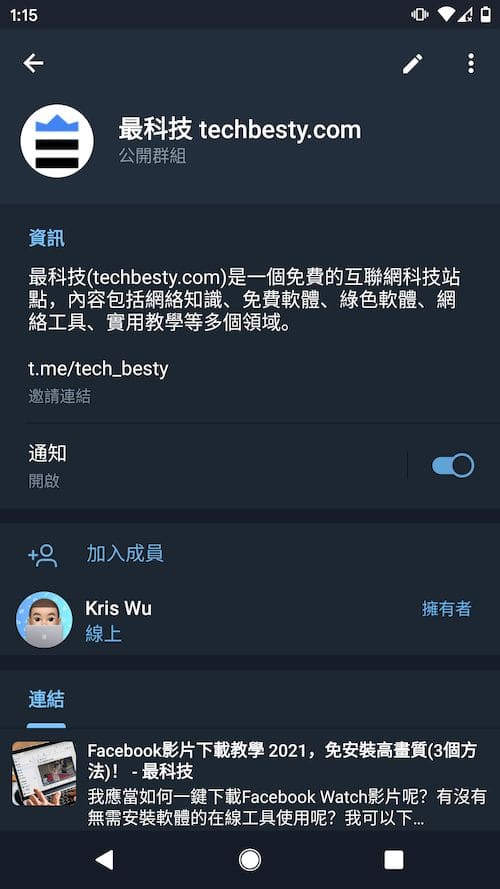
點選「群組成員頭像」可以設定成員權限,點選頂部右上角的「編輯」圖示可以編輯tg群組資料。
你可以設定電報群組大頭照、群組名稱、群組簡介、設定群組類型、設定群組成員權限、設定邀請連結、新增管理員等等。
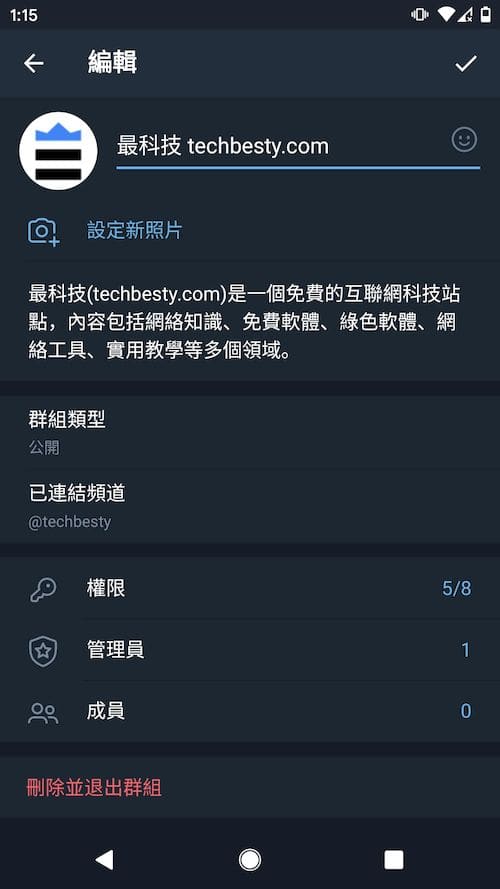
Telegram群組訊息發送
打開Telegram群組聊天視窗,在底部文字輸入欄中輸入文字並點選「藍色小飛機」可以發送文字訊息。點選文字輸入欄左側的「貼紙」圖示可以發送emoji表情/貼紙/GIF動圖。
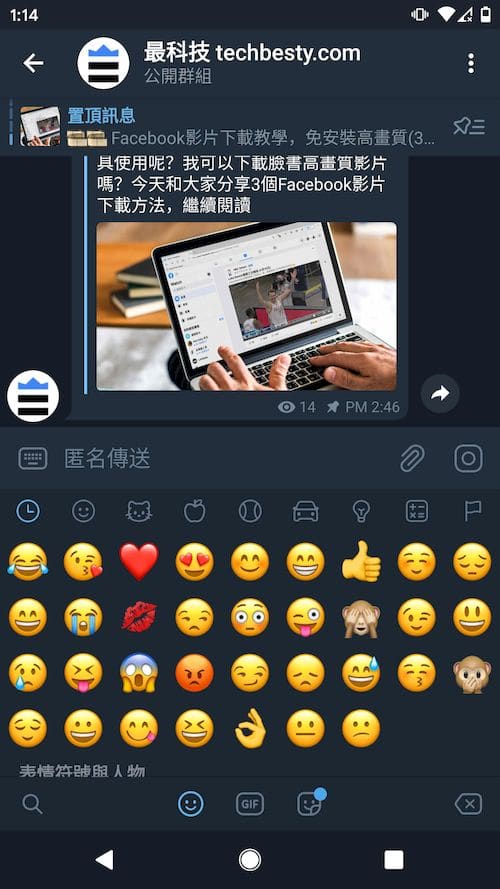
選按文字輸入欄右側的「回形針」圖示可以選擇發送相簿/檔案/位置/投票/音樂。
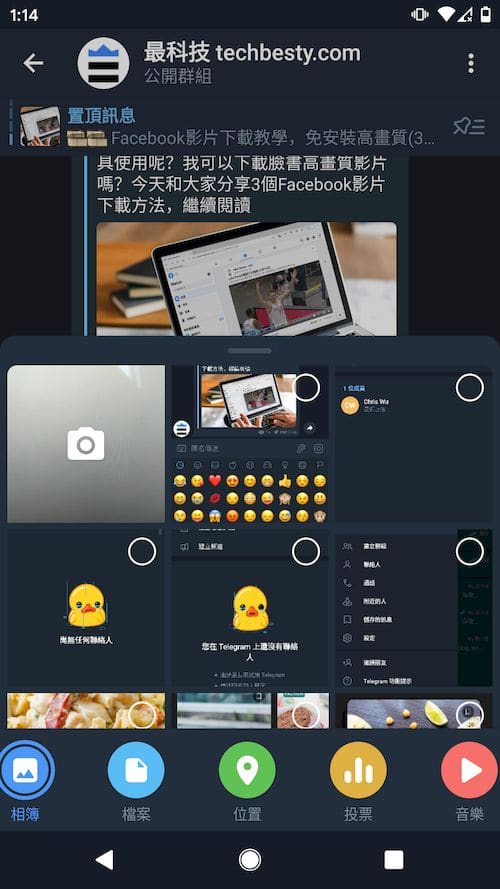
長按「回形針」圖示右側的「語音」圖示,可以錄製聲音,鬆手後發送錄音,長按向左滑動可以取消錄製和發送。點選「回形針」圖示可以切換至錄影,長按「錄影」圖示可以錄製影片,鬆手後發送影片,長按向左滑動可以取消錄製和發送。
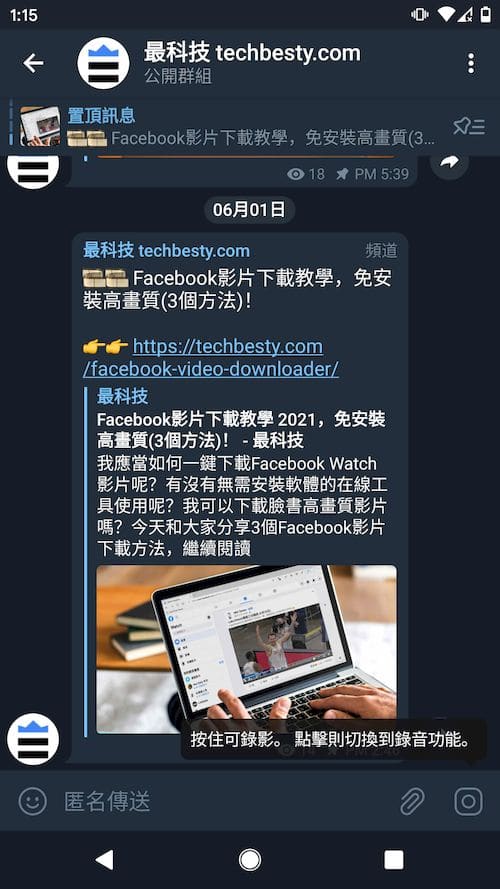
Telegram群組 macOS教學
Telegram電腦版Mac群組建立教學
第一步,下載Telegram電腦版,點我去下載。Telegram目前沒有支援中文語言,可以點我查看Telegram中文化教程。
第二步,啟動Telegram,在「聯絡人」頁面右上角選按「編輯」圖示,在下拉選單中選按「建立群組」。
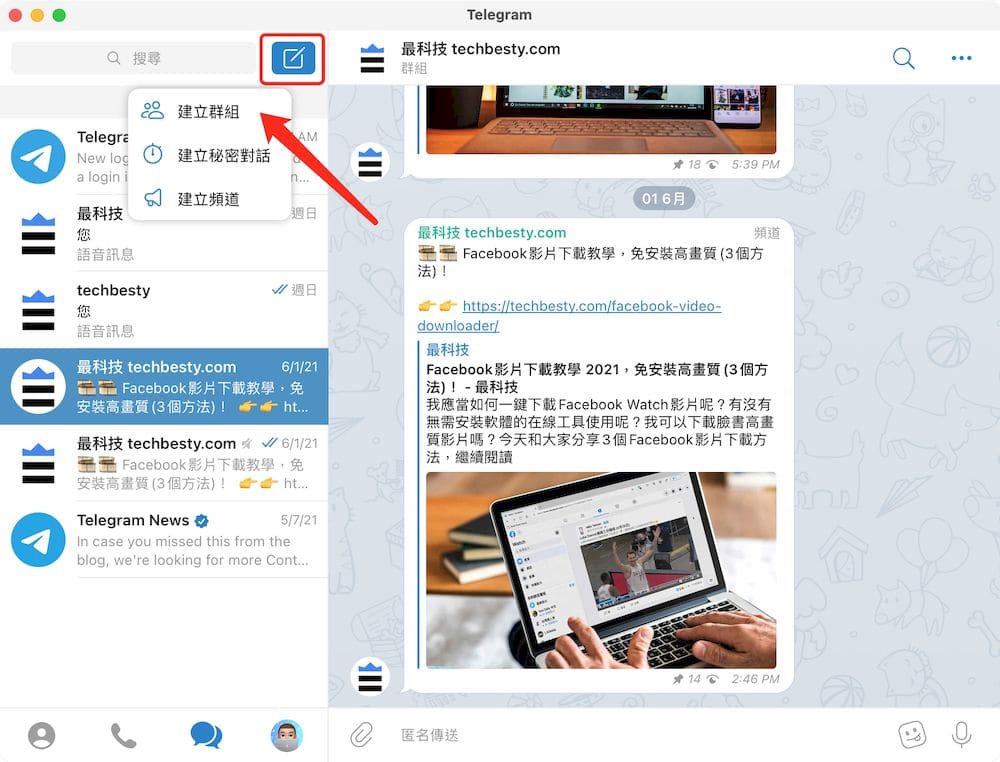
第三步,在開始創立TG群組之前,你必須事先添加一個聯絡人並邀請加入,選擇好聯絡人點選「下一步」。
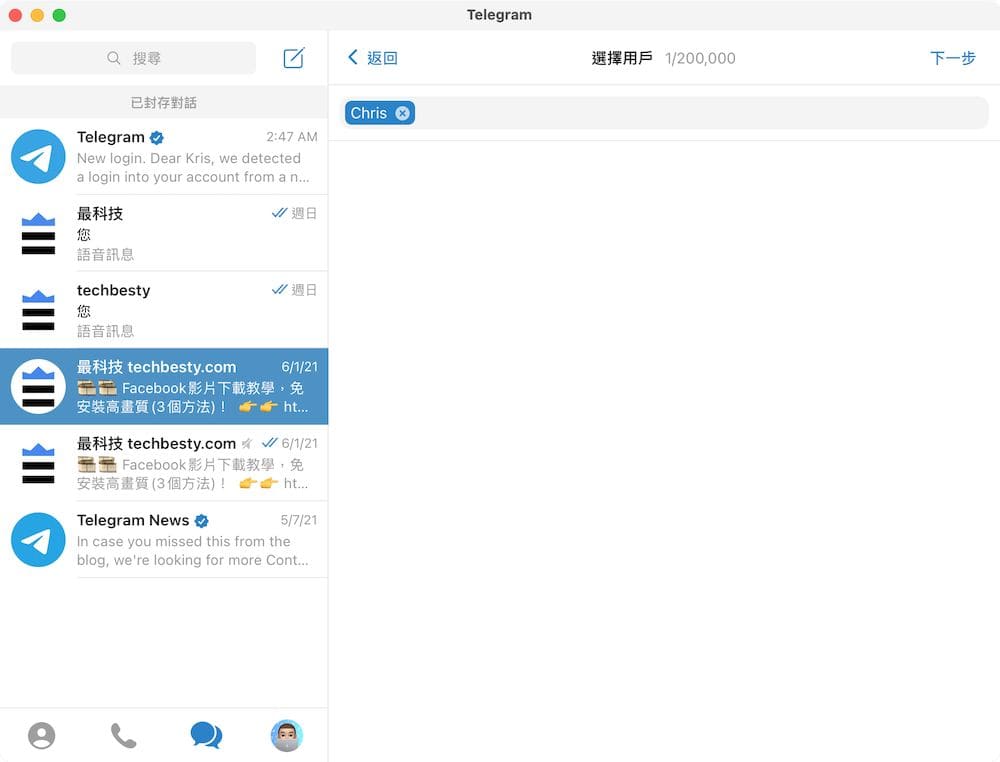
第四步,選按「相機」圖示新增「TG群組大頭貼」,並在輸入框中輸入「群組名稱」,完成後點選「建立」。
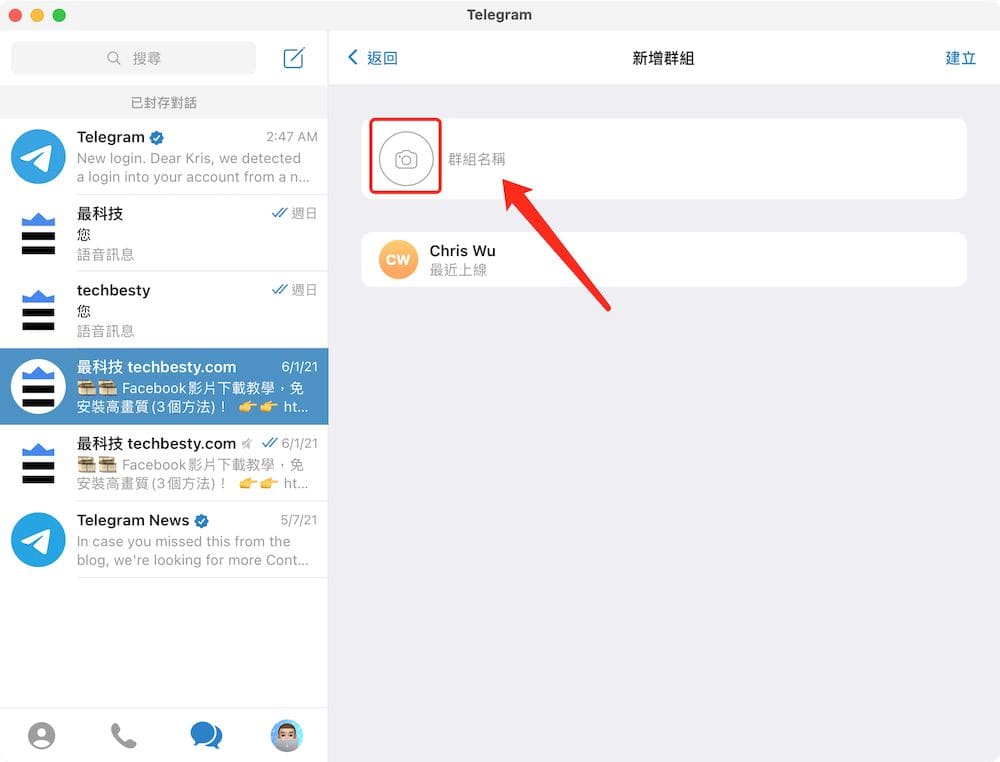
第五步,你的telegram群組已經成功創立。
Telegram群組管理設定教學
TG群組創立成功後,你可以打開群組並點選「更多⋯」圖示,在下拉選單中點選「資訊」。
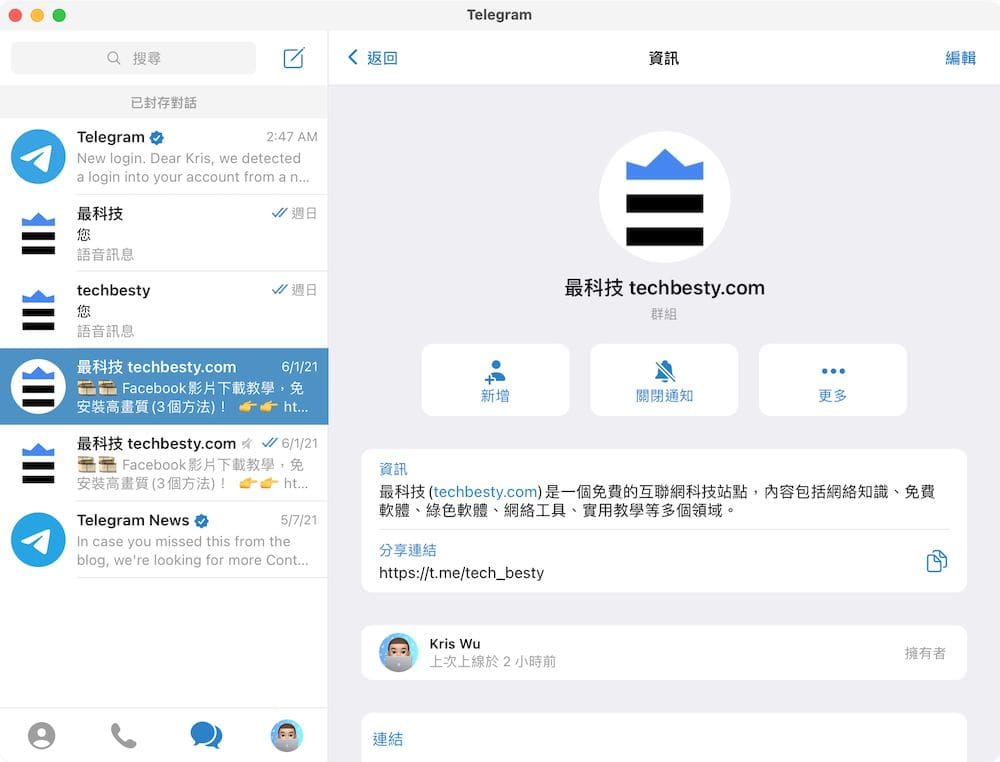
在「資訊」視窗中點選「編輯」按鈕,在TG群組編輯頁面,你可以變更電報群組大頭貼、群組簡介、群組類型(私人或公開)、設定群組邀請連結、群組成員權限以及對特定群組成員的權限管理或移除。
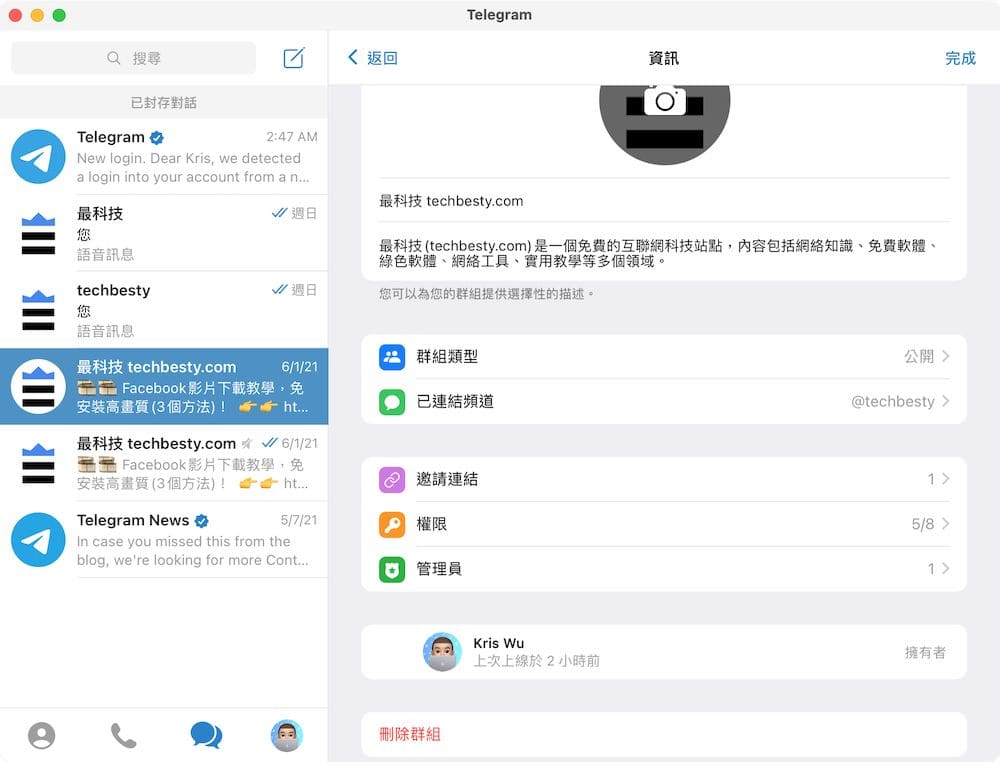
Telegram群組訊息發送
電腦群組設定完成後,在聊天視窗中底部訊息輸入欄輸入文字信息後點選「藍色小飛機」圖示發送訊息。在文字輸入欄左側點選「回形針」圖示可以發送照片/影片、相機拍攝、投票、檔案和位置,而在文字輸入欄右側點選「表情」圖示可以發送Emoji表情/telegram貼紙/GIF動圖,長按「錄音」圖示可以錄製聲音發送,點選「錄音」圖示可以切換到錄影,長按「錄影」圖示可以錄製影片發送。
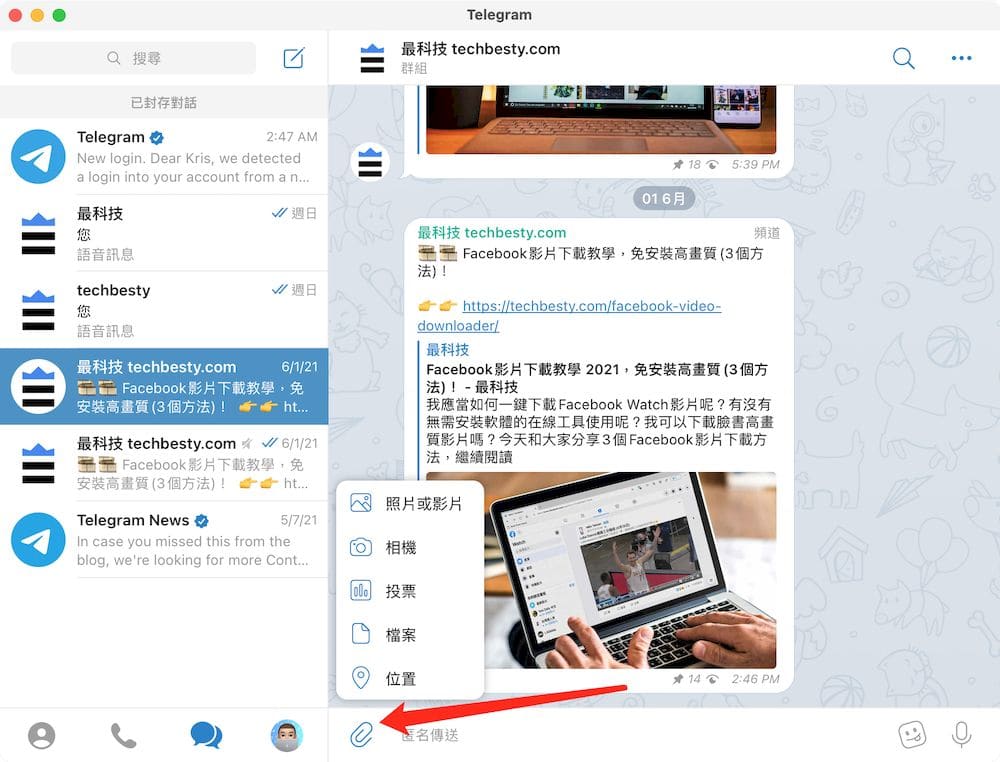
Telegram群組 Windows教學
Telegram電腦版Windows群組建立教學
第一步,下載Telegram電腦版,點我去下載。Telegram目前沒有支援中文語言,可以點我查看Telegram中文化教程。
第二步,啟動Telegram,點選Telegram主頁左上角的「漢堡≡」選單圖示。在開始創立電報群組之前,你應當事先添加一位聯絡人,因為在創立TG群組時必須邀請一位好友。
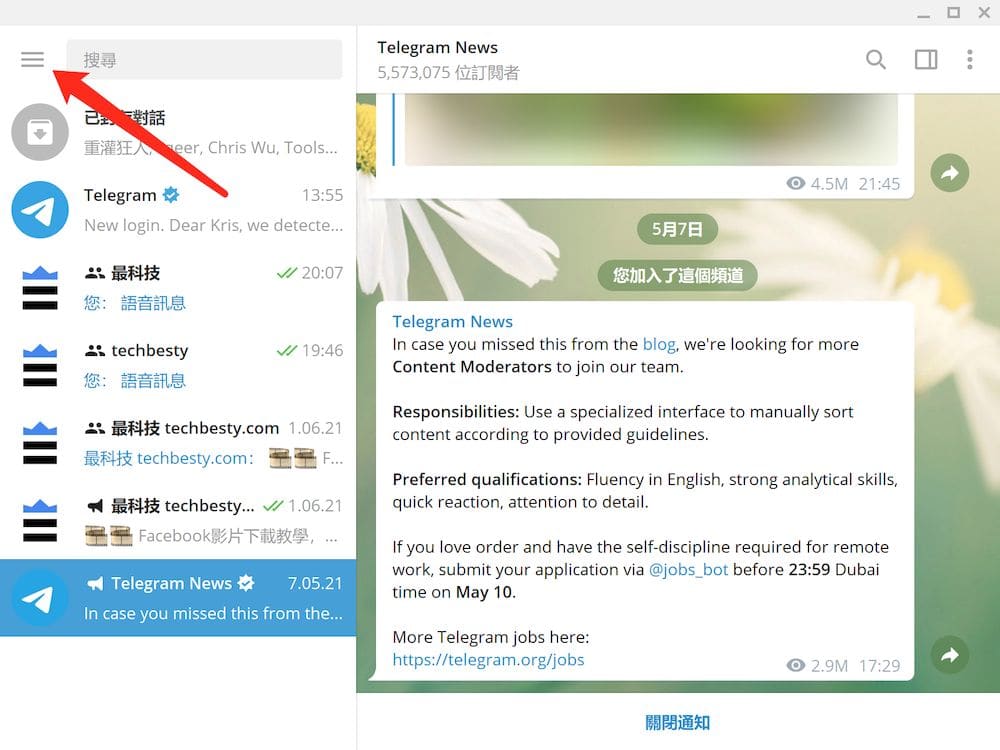
第三步,在Telegram選單欄中點選「建立群組」。
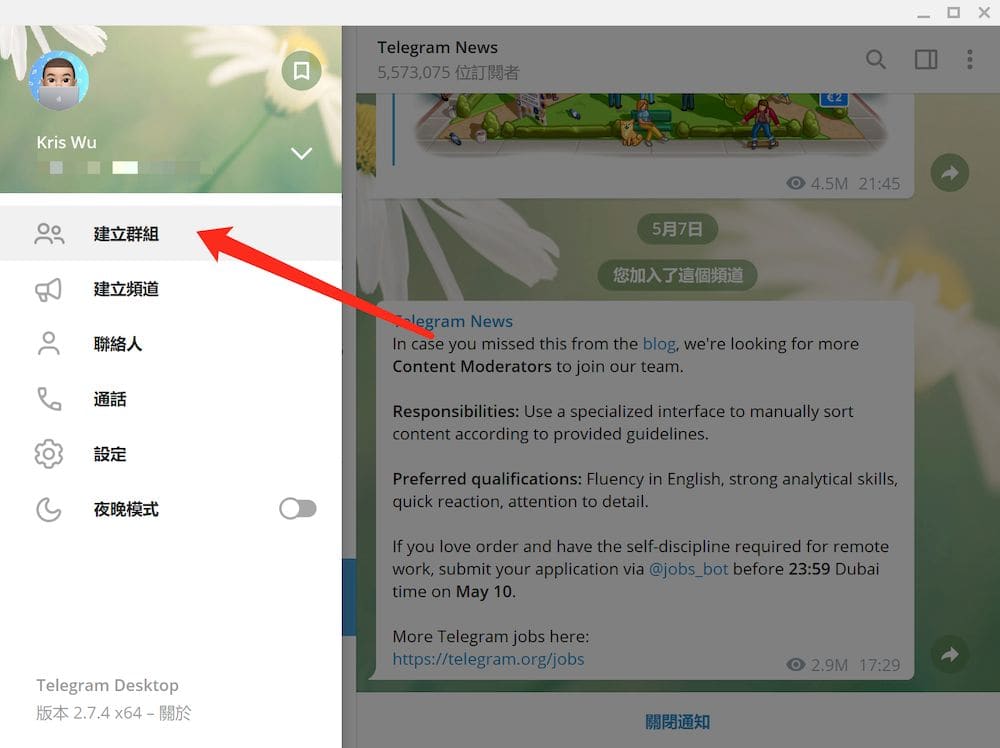
第四步,在TG群組建立視窗中,點選「相機」圖示上傳群組大頭貼,然後輸入「群組名稱」,完成後點選「下一步」。
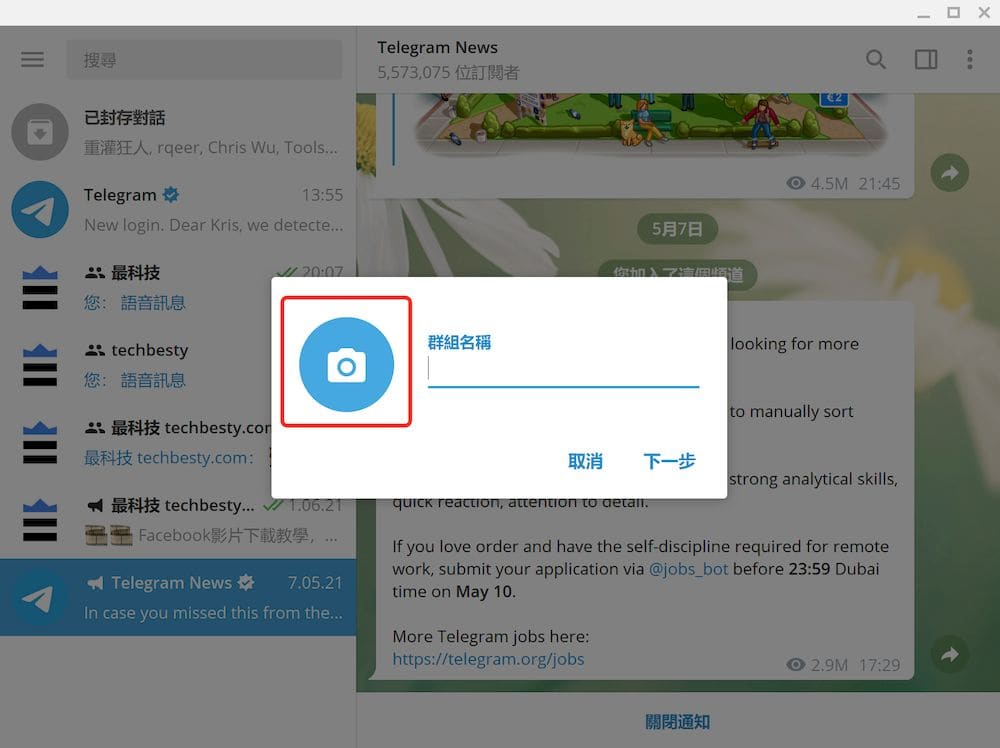
第五步,添加至少一位聯絡人,然後點選「建立」,這樣你的telegram群組就創立成功了。
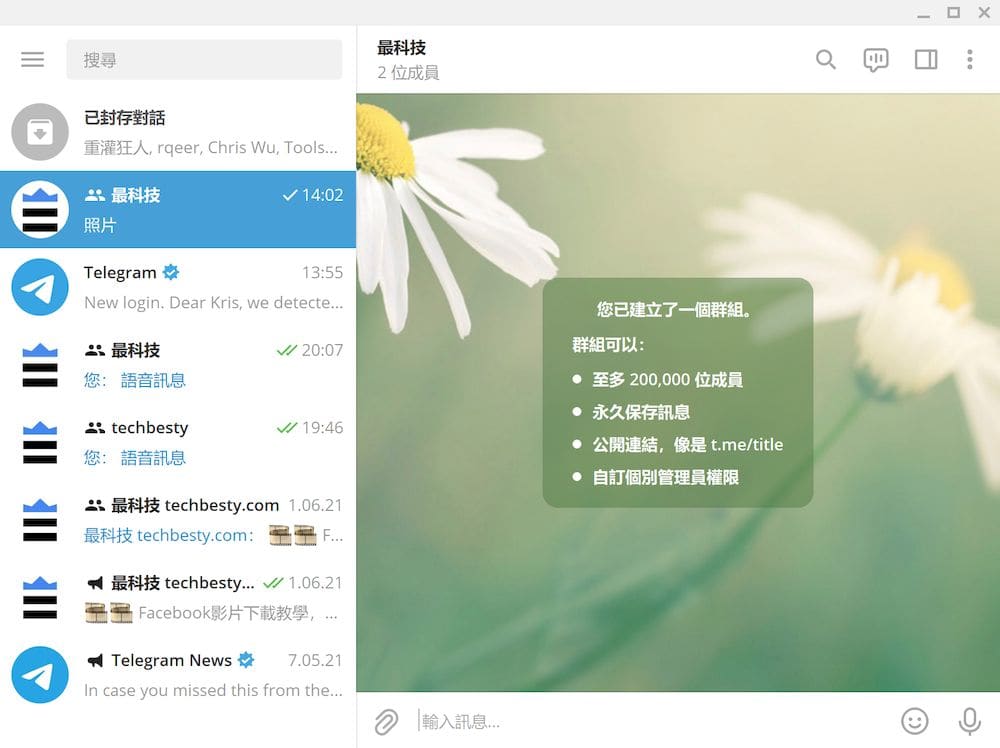
Telegram群組管理設定教學
電報群組創立成功後進行群組管理與設定,點選tg群組右上角的「更多︙」圖示,點選「查看群組資訊」。
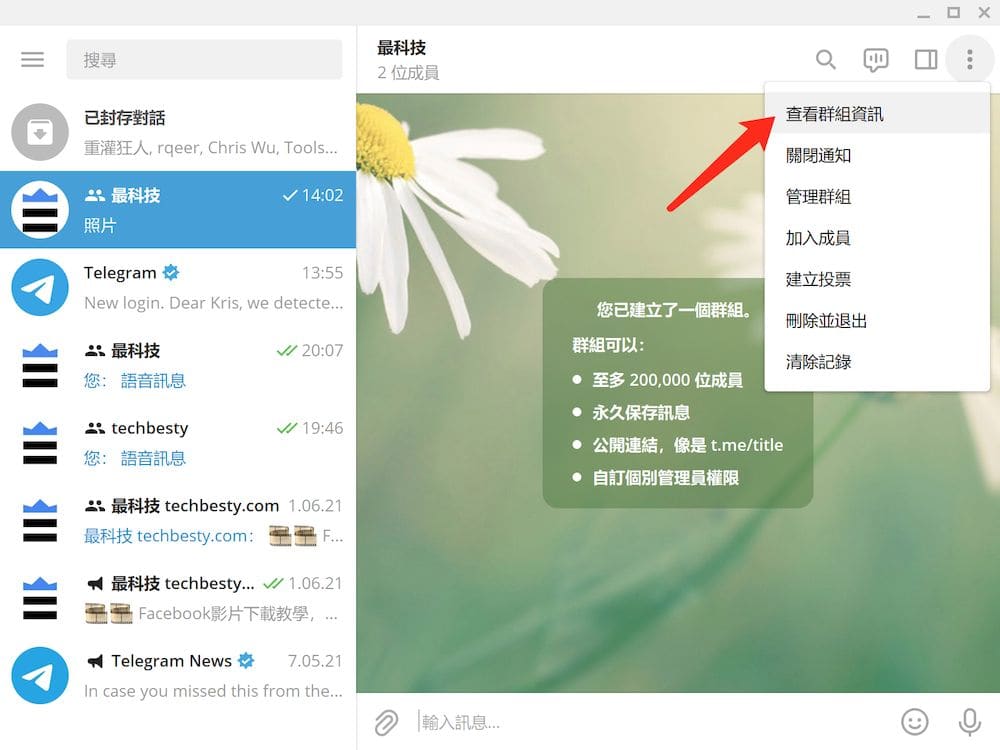
在「群組資訊」視窗中點選右上角的「更多︙」圖示編輯群組資訊。
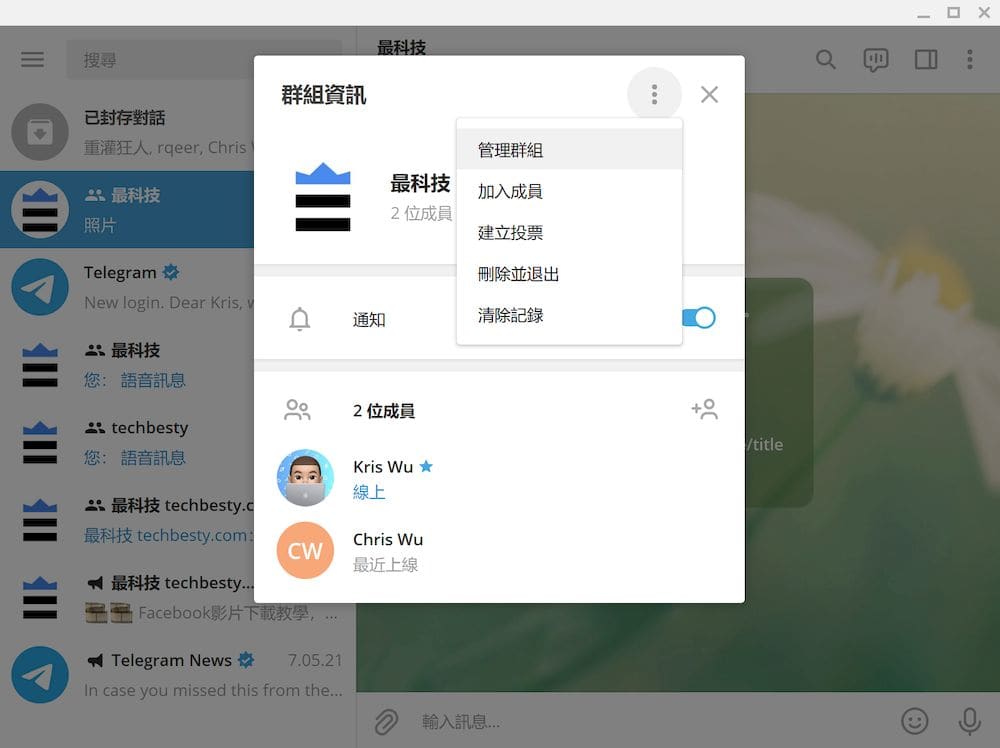
在「群組編輯」視窗中可以設定群組大頭貼、群組名稱、群組簡介、群組類型(私人/公開)、群組成員權限管理、新增管理員等等。
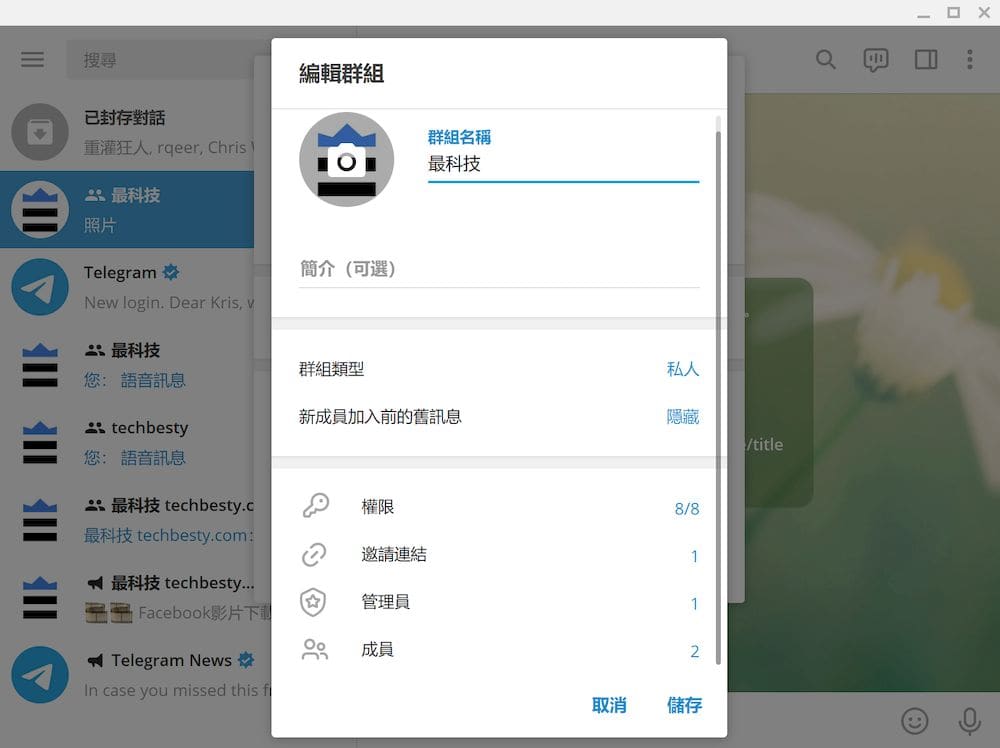
Telegram群組訊息發送
完成電報後,在聊天視窗中底部訊息輸入欄輸入文字信息後點選「藍色小飛機」發送訊息。
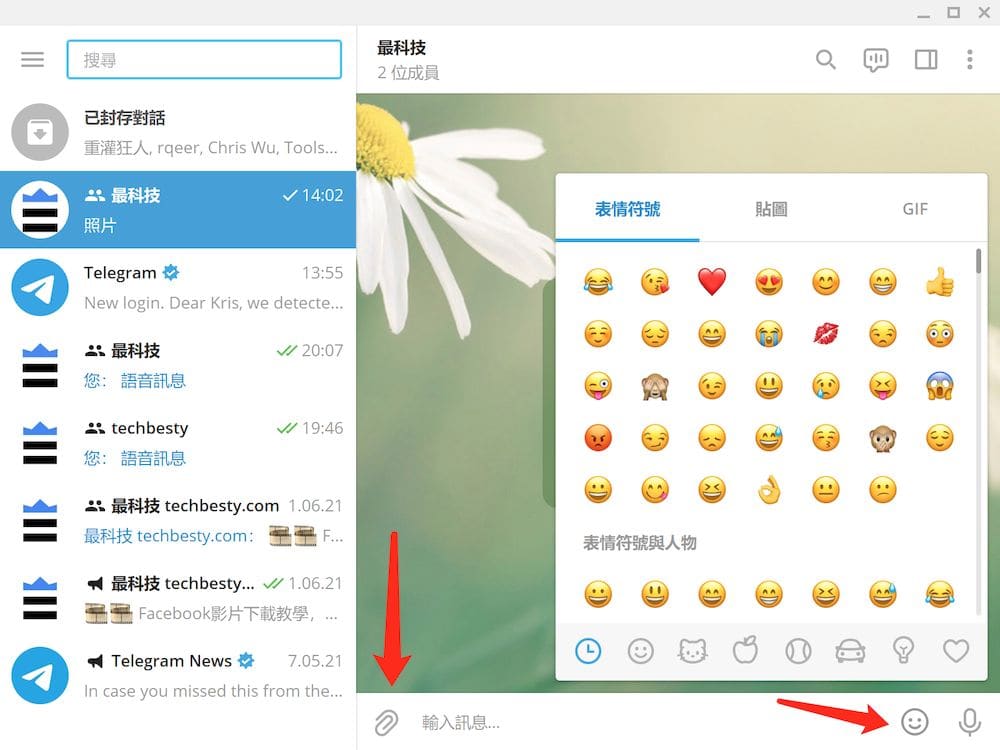
在文字輸入欄左側點選「回形針」圖示可以發送資料檔案,而在文字輸入欄右側點選「表情」圖示可以發送Emoji表情/telegram貼紙/GIF動圖,點選「錄音」圖示可以錄製聲音發送。顯然,Telegram電腦版Windows桌面的訊息發送功能並沒有Mac更加地強大。
Telegram群組 Web教學
Telegram群組建立教學
第一步,訪問Telegram網頁版Z,點我訪問。由於Telegram Web還沒有支援中文語言,不習慣的話建議選擇Telegram電腦版或手機版。
第二步,你可以透過「二維碼掃描」或點選「LOG IN BY PHONE NUMBER」選取「手機門號」登錄電報,二維碼掃描成功後沒有反應可以嘗試網頁刷新。
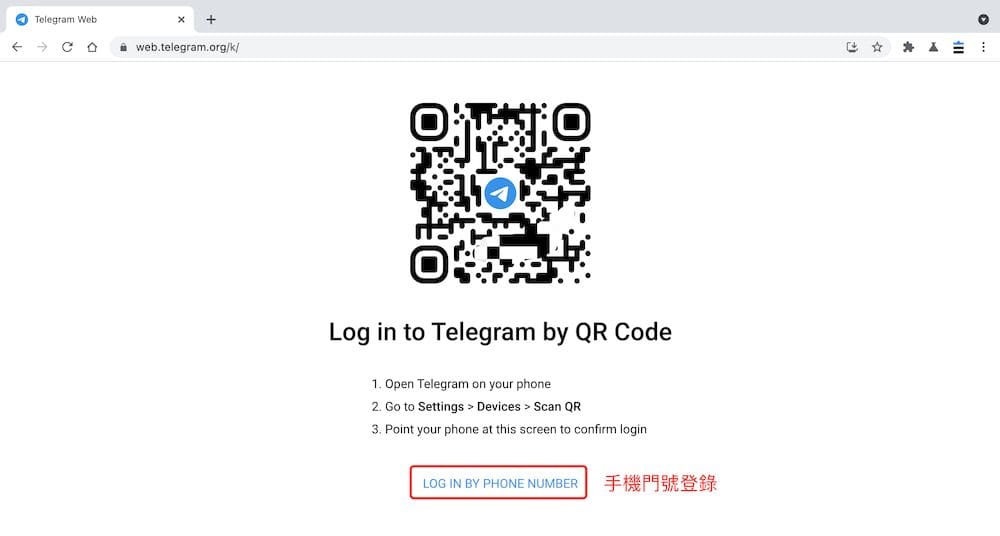
第三步,Telegram帳號登錄成功後會自動顯示聊天列表,在開始創立TG群組前記得至少有一位聯絡人或好友。將你的滑鼠游標懸浮在左邊側欄會在底部顯示「編輯」圖示,選按「編輯」圖示選單中的「NEW GROUP」。
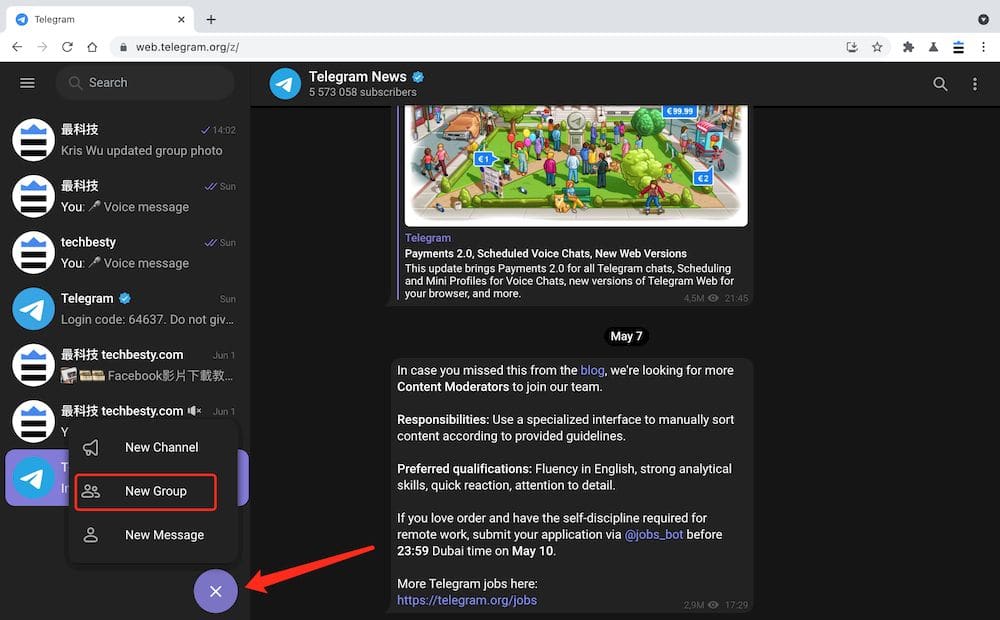
第四步,新增一位群組成員,選擇好成員後點選側欄右下角的「下一步」。
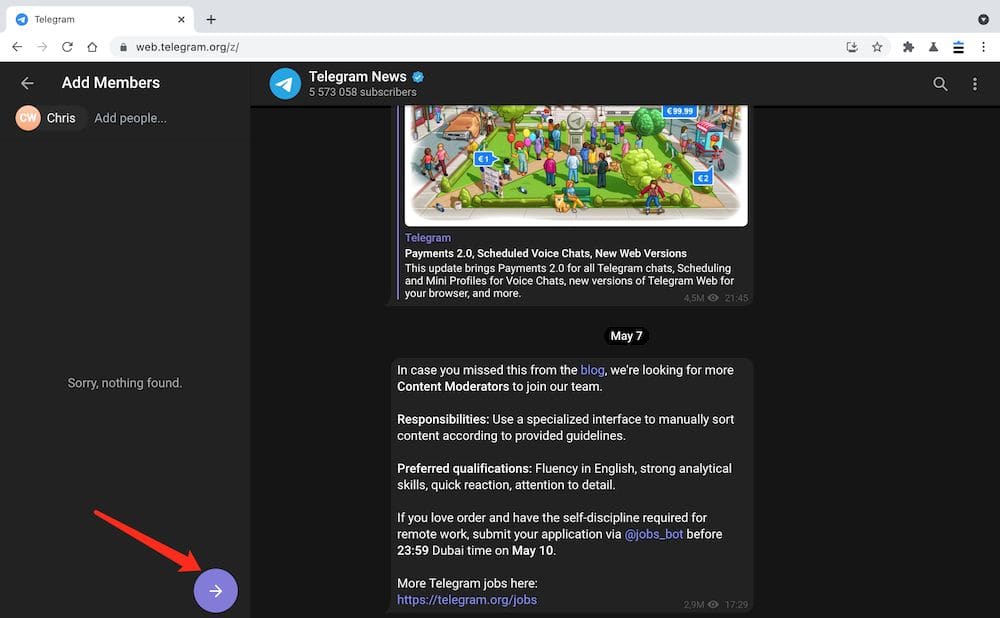
第五步,點選「相機」圖示上傳群組大頭照,輸入群組名稱,然後點選側欄右下角的「下一步」完成TG群組的創立。
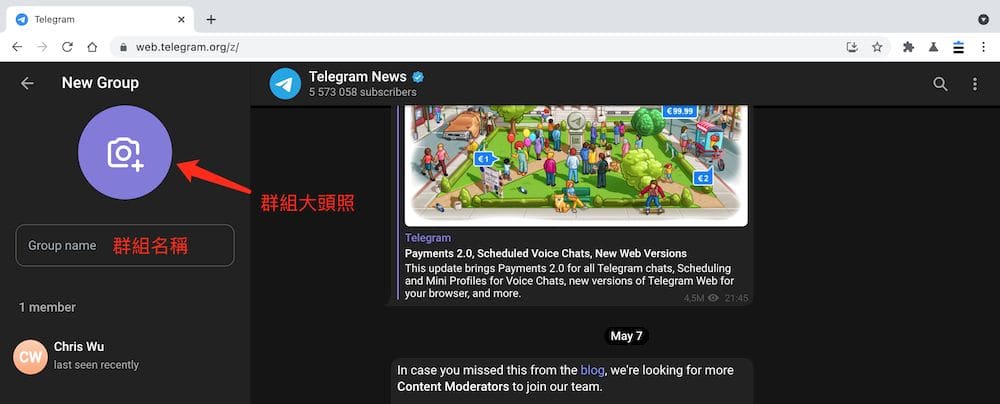
第六步,TG群組成功創立後會自動打開聊天視窗,這樣你的電報群組就創立成功了。
Telegram群組管理設定教學
打開Telegram群組聊天視窗,點按聊天視窗頂部菜單欄中的「群組名稱」,這時在聊天視窗右側會顯示「群組資訊」。在「群組資訊」頁面可以查看群組連結、群組成員和其他群組文檔,你可以點選「群組資訊」右上角的「編輯」圖示編輯群組資料。
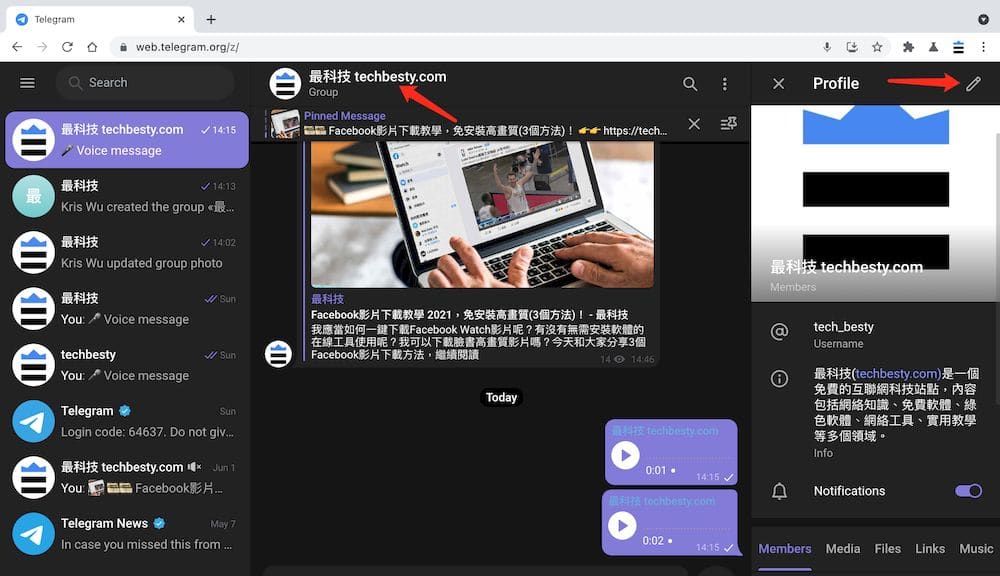
在「群組資訊」編輯頁面,你可以設定群組頭像、群組名稱、群組簡介、群組類型、群組成員權限和刪除群組。
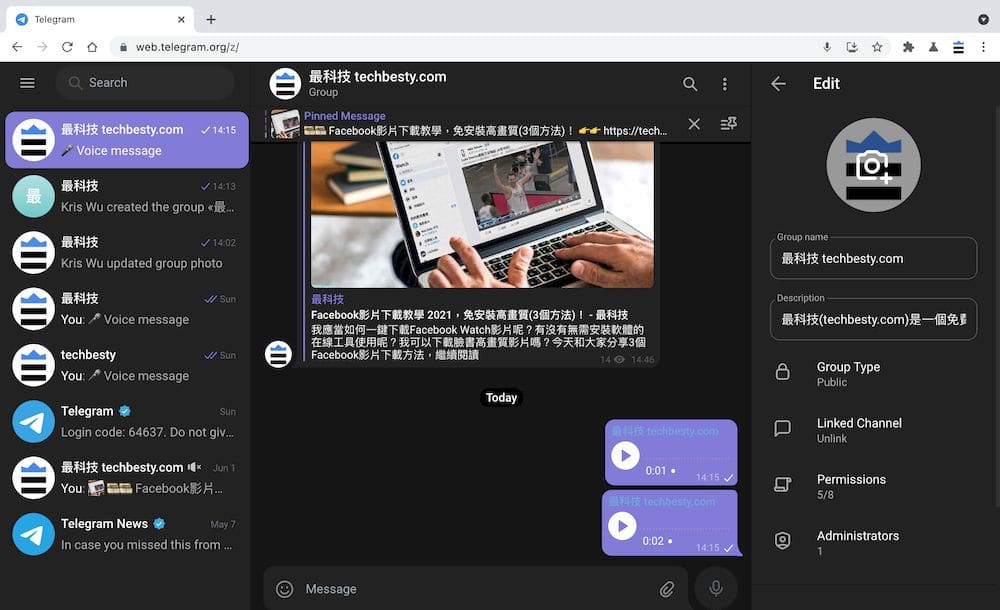
Telegram群組訊息發送
打開Telegram群組聊天視窗,在視窗底部輸入欄中輸入文字並點按「小飛機」圖示可以發送文字訊息。
點按文字輸入欄左側的「表情」圖示可以發送emoji表情/tg貼紙/GIF動圖。
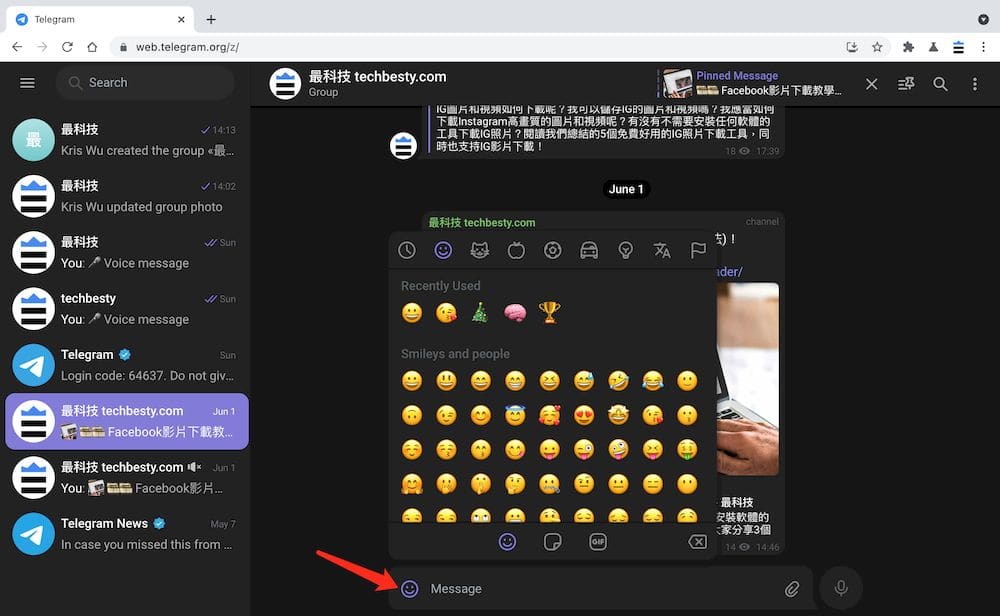
點按文字輸入欄右側的「回形針」圖示可以發送照片/影片/文檔和發起投票。
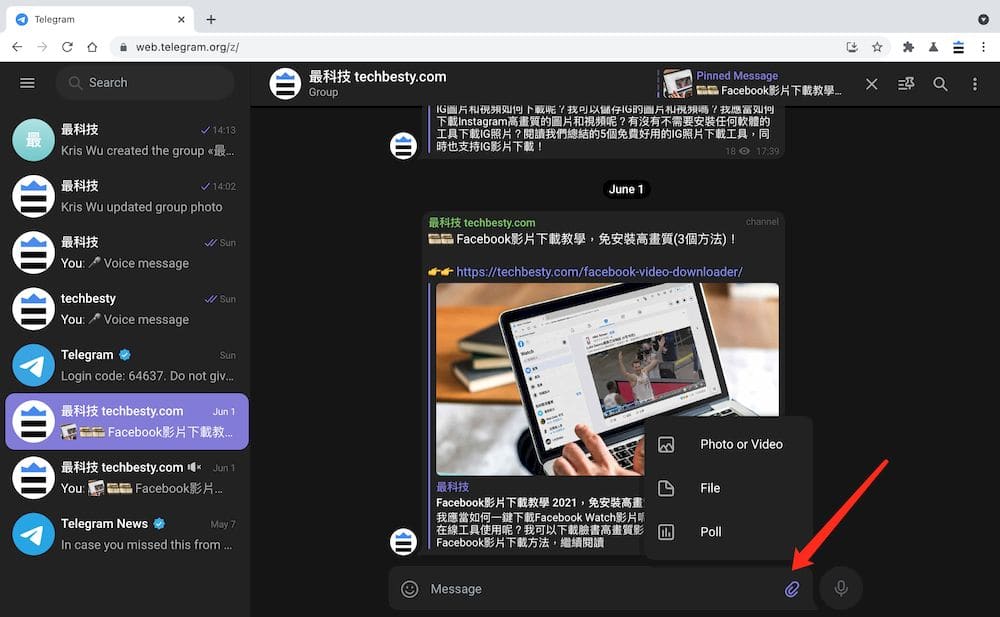
點按「回形針」圖示右側的「語音」圖示可以開始錄製聲音,錄製過程中點按「小飛機」完成錄製並發送,目前Telegram網頁版並不支援影片錄製。
電報群組常見問題
🙋 Telegram群組的創立是免費的嗎?
是。Telegram是一款100%免費的即時通訊軟體,它功能強大、無廣告、安全性高、跨平台使用,這也是它為什麼會在台灣流行的原因。
🙋 個人也可以創立Telegram群組嗎?
可以。Telegram群組的創立並沒有任何限制條件,只要你透過手機好註冊了Telegram帳號,就可以快速創立屬於個人的群組,並沒有要求你必須是商家或媒體身份。
🙋 Telegram群組有人數限制嗎?
有。每個Telegram群組最多可以容納20萬人,而在你創立Telegram群組時必須擁有一位聯繫人或好友加入你的群組。
🙋 Telegram群組和頻道有什麼區別?
Telegram群組類似於Line社群,它允許群組成員即時傳送訊息、發送文檔、相互交流的線上聊天室。Telegram頻道類似於Line官方主頁或臉書粉專,它允許商家或媒體向粉絲發送資訊,而粉絲之間無法像Telegram群組一樣進行線上交流與互動。
總 結
Telegram群組功能相比於Line社群具有更多的優點,Telegram群組容納人數多,支援多個文檔格式上傳,支援免費的Emoji表情/Telegram貼紙/GIF動圖訊息等等。你可以透過電報群組和粉絲或讀者保持交流與互動,從而幫助你更好地經營你的社群。
你學會了嗎?更多教學也可以加入techbesty電報群組討論喔!



-300x169.jpg)

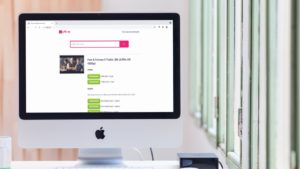

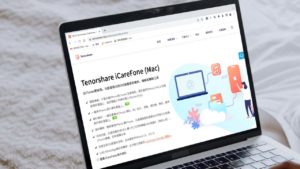
-300x169.jpg)
